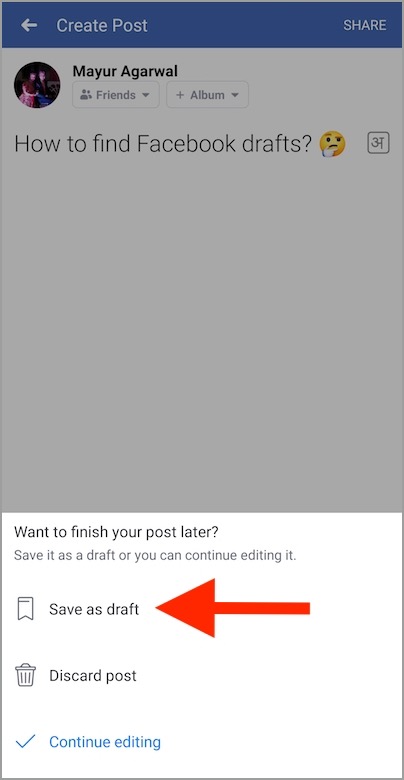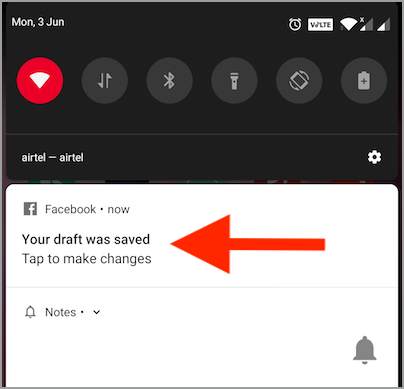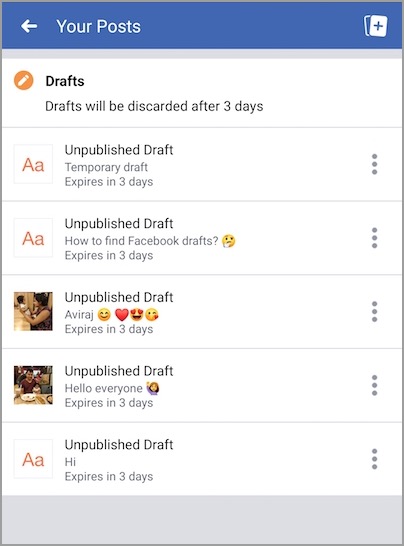与网络版本不同,Android 和 iOS 版 Facebook 允许用户将帖子保存为草稿。您可以在 Facebook 页面和个人资料上创建草稿。草稿让您可以创建帖子的草图,您可以稍后编辑和发布。令人惊讶的是,似乎无法在 iPhone 和 Android 上找到 Facebook 草稿。这很奇怪,因为该应用程序允许用户保存草稿,但不包含查看草稿帖子的选项。但是,该应用程序会显示一条通知,说明 “您的草稿已保存” 您可以打开它进行更改。
也许,如果您错误地删除了某个推送通知,那么似乎无法访问保存的草稿。通知可能会再次出现,但它只会让您看到特定的草稿,而不是所有草稿。幸运的是,您可以使用一个小技巧来检索 Facebook 应用程序上的草稿。如果您将重要帖子保存为草稿并想要发布,这会派上用场。
如何在 Android 上查找 Facebook 草稿
- 打开 Facebook 应用程序。
- 创建临时草稿。
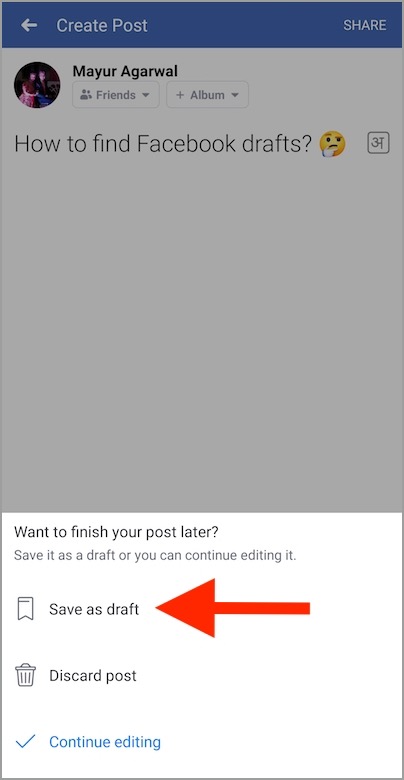
- 保存草稿后,您将收到“您的草稿已保存”通知。
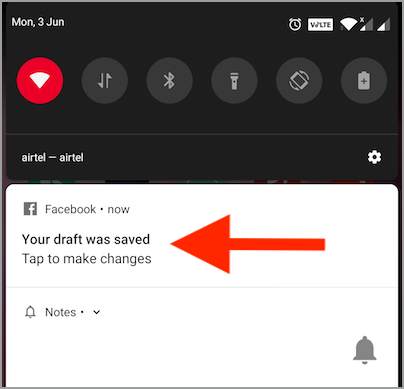
- 点按通知。
- 现在只需点击手机上的返回按钮一次。
- 您现在可以查看所有已保存的草稿。
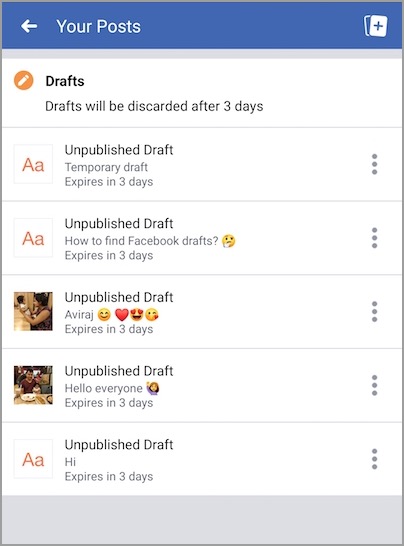
从这里,您可以打开或丢弃任何未发布的草稿。值得注意的是,草稿会在 3 天后自动删除。因此,请务必在草稿被丢弃之前检查它们。

不幸的是,除非有通知显示,否则您每次都必须使用此解决方法来查看 Facebook 草稿。
视频教程
还请阅读:从您的时间轴中一次删除多个 Facebook 帖子
在 iPhone 上
iPhone 和 iPad 的过程完全不同。在 iPhone 版 Facebook 中,您一次只能保存一份草稿。要查找草稿,请打开 Facebook 应用并查找“完成你之前的帖子?” 主页选项卡顶部的通知。点按它以查找您保存的最后一份草稿。值得注意的是,保存新草稿将覆盖之前保存的草稿。

如何在 Facebook 上创建草稿
- 打开 Facebook 应用程序并创建一个新帖子。
- 在帖子中输入一些文字或添加照片。
- 点击后退按钮并选择“另存为草稿”。
- 现在将显示有关已保存草稿的通知。
我们希望您发现这篇文章对您有所帮助。
还请阅读: 如何关闭 Facebook 上最相关的
标签:AndroidFacebookiPhoneTips